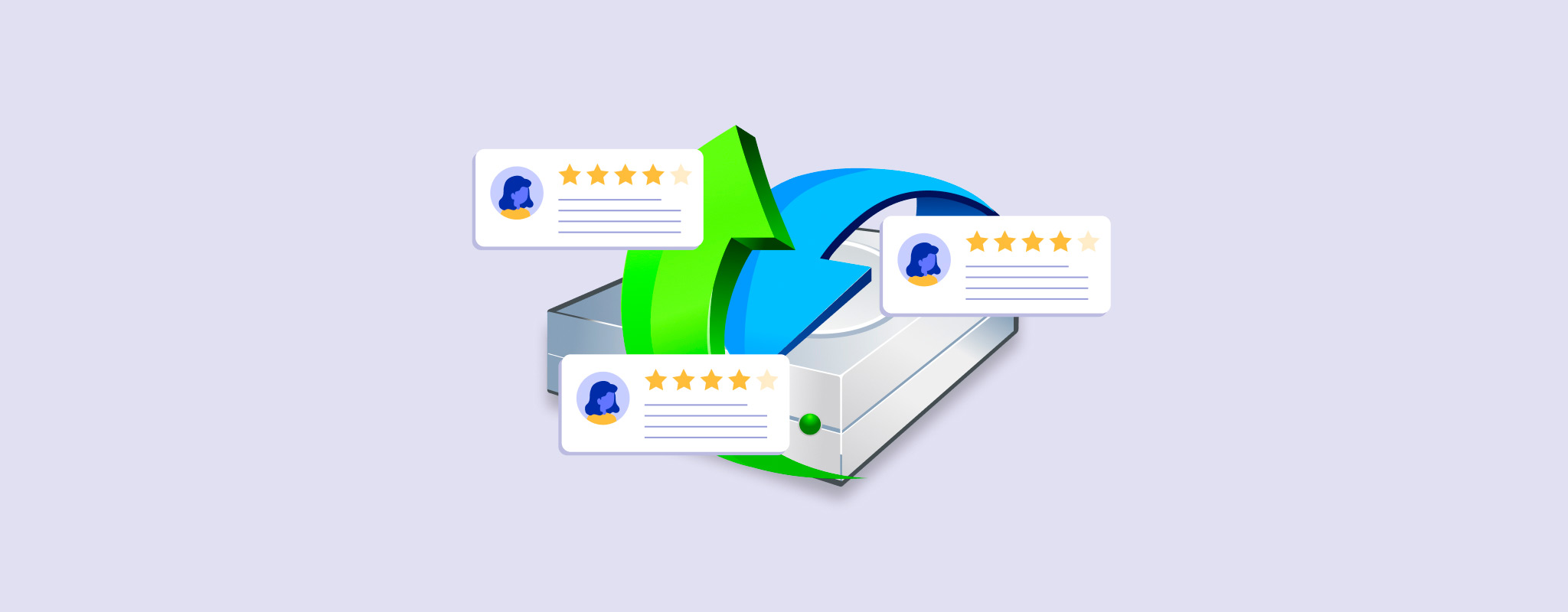 R-Studio, normal tüketiciler için mevcut olan en güçlü ve korkutucu veri kurtarma yazılımlarından biri olarak köklü bir üne sahiptir.
R-Studio, normal tüketiciler için mevcut olan en güçlü ve korkutucu veri kurtarma yazılımlarından biri olarak köklü bir üne sahiptir.
Bu makale ile amacımız size yardımcı olmak: (1) R-Studio’nun size uygun olup olmadığına dair bilinçli bir karar vermeniz (böylece daha az zaman kaybetmeniz), (2) R-Studio’yu kullanmaya karar verirseniz ondan en iyi şekilde faydalanmanızı sağlamak ve (3) bu amaçlara ulaşarak veri kurtarma şansınızı artırmak.
Mac ve Windows için R-Studio Data Recovery’nin yetenekleri, sınırlamaları ve eğlenceli detayları hakkında yeni başlayanlara yönelik derinlemesine bir incelemeye hazır olun.
Mac ve Windows için R-Studio Veri Kurtarma Programına Kısa Genel Bakış
Bu bölüm, R-Studio’nun sistem gereksinimleri, ana özellikleri, artıları ve eksileri ve en ideal kullanım senaryoları (hangi kullanıcılar veya veri kaybı senaryoları için R-Studio en uygun) gibi en kritik bilgilerini hızlıca gözden geçirir.
Başlangıç noktası olarak hizmet verir ve daha sonra daha ayrıntılı bilgi ekleyebilirsiniz, ayrıca R-Studio’nun özel ihtiyaçlarınıza uygun bir seçenek olup olmadığını erken aşamada anlamanıza yetecek kadar bilgi sağlar.
Sistem Gereksinimleri:
- 256 MB RAM
- Yaklaşık 950 MB boş disk alanı
- Windows XP, Vista, 7, 8/8.1, 10 ve 11
- Mac OS X Snow Leopard, Lion, Mountain, Mavericks, Yosemite ve El Capitan; macOS Sierra, High Sierra, Mojave, Catalina, Big Sur ve Monterey
Pros
- Geniş dosya sistemi desteği
- Benzer uygulamalara kıyasla çalışırken fazla kaynak tüketmemesi
- Böylesine güçlü yetenekler için uygun fiyat
- Orijinal dosya yapısını geri getirmede başarılı
- Flash sürücüden veya hatta CD’den R-Studio’yu çalıştırma yeteneği gibi çeşitli “acil durum seçenekleri”
- Çoğu veri kurtarma uygulamasının sunmadığı profesyonel özellikler dahil olmak üzere zengin özellikler (örneğin, DeepSpar Disk Imager, adli mod, vb.)
- Özel dosya imzalarını destekler
- Ağ üzerinden kurtarma konusunda başarılı
- Yeni başlayanlar için kafa karıştırıcı arayüz ve ortalamanın altında bir kullanıcı deneyimi (demo bölümünde daha fazlası)
- Önizleme aracı yalnızca sınırlı sayıda dosya türünde çalışır, bu da çok sayıda RAW medya dosyasını geri yüklemeniz gerektiğinde rahatsız edici olabilir
- Zayıf imza tarayıcısı
- Yetersiz oturum yönetimi özellikleri
En Uygun
Çoğu kurtarma yazılımında olduğu gibi, R-Studio belirli bir kullanıcı alt grubu için harika bir seçim yapan benzersiz özelliklere ve niteliklere sahiptir, ancak diğerleri için ideal değildir. Eğer kendinizi ikinci kategoride bulursanız, çok fazla zaman kaybedebilir ve verilerinizi kurtarma şansınızı bile azaltabilirsiniz.
Uygulamanın kapsamlı değerlendirmemize dayanarak (aşağıdaki bölümlerde daha fazla bilgiye ulaşabilirsiniz), R-Studio’yu aşağıdaki kullanıcılar ve/veya durumlar için öneriyoruz:
- İşinde güvenilir veri kurtarma yazılımına ihtiyaç duyan teknoloji veya teknolojiyle bağlantılı profesyoneller
- R-Studio’nun zorlu ama ödüllendirici öğrenme eğrisine katlanmaya istekli veya teknoloji meraklısı kullanıcılar
- RAID dizilerini yeniden yapılandırmak ve yüksek seviyeli ve/veya iç içe geçmiş veya standart olmayan RAID seviyelerinden verileri geri yüklemek
- Ağ üzerinden uzaktan veri geri yükleme
- Adli veri kurtarmanın gerektiği hukuki durumlar
R-Studio Özellikleri
Aşağıda, R-Studio’nun ana özelliklerini sıralıyor ve bunların ne işe yaradığını açıklıyoruz. Kullanıcıların uygulama ile gerçekleştirmeyi umdukları tüm görevleri esasen kapsamaktadır.
Hemen, R-Studio’nun araç setinden son derece etkilendik; çoğu ticari kurtarma uygulamasına kıyasla çok daha geniş bir kapsam sağladı ve daha ileri düzeyde veri kaybı sorunlarını ele almanızı sağlayan özellikler sundu.
- 3 tarama türü – Çoğu modern kurtarma yazılımı gibi, R-Studio Derin tarama, Hızlı tarama ve İmza taraması yapabilir. Hemen hemen tüm yaygın dosya sistemleri için mükemmel destek sağlar, ancak imza tarayıcısı biraz daha geliştirilebilir.
- Gelişmiş RAID Kurtarma – Yeniden oluşturucu sağlar ve kurtarma, çoğu ticari kurtarma yazılımından daha yüksek RAID düzeylerini, çeşitli iç içe geçmiş ve standart dışı düzeyleri destekler.
- Bayt-bayt yedekleme – R-Studio görüntü yedeklemeleri oluşturup tarayabilir, böylece kullanıcılar verileri doğrudan sürücüden kurtarmak yerine yedek dosyalardan geri yükleyebilir.
- Ağ üzerinden kurtarma – Uzak bir bilgisayardan ağ üzerinden veri kurtarabilir, sanki R-Studio o bilgisayara kurulmuş gibi çalışır.
- Adli mod – Kullanıcıların adli veri toplama yapmalarına ve mahkemede sunulabilecek donanım yapılandırmasıyla ilgili bilgileri içeren bir denetim günlüğü oluşturmalarına olanak tanır.
- S.M.A.R.T. – S.M.A.R.T. (Kendi Kendini İzleme, Analiz ve Raporlama Teknolojisi) aracı, çeşitli disklerinizin sağlığı hakkında kapsamlı bilgiler sağlar ve yaklaşan arızalar hakkında sizi uyarır.
En Son Uygulama Güncellemeleri
R-Studio geliştiricilerinin sürekli gösterdiği çabalarından her zaman etkilenmişizdir. Güncellemeler tutarlı ve anlamlıdır ve uygulamanın hiçbir bölümü ihmal edilmez. Bu uygulamayı seçerseniz, kullanıcı deneyimini iyileştiren, mevcut özellikleri geliştiren ve yeni özellikler ekleyen (hata düzeltmeleri ve diğer iyileştirmelerin üzerine) düzenli güncellemeler bekleyebilirsiniz.
Bu bölüm hızlı bir özettir. R-Studio’nun sürüm geçmişi sayfalarında (Windows ve Mac sürümleri) çok daha fazla bilgi var, kendiniz inceleyebilirsiniz.
- UI hata düzeltmeleri – Uygulamanın arayüzü ve dokümantasyon gibi çeşitli alanlarına çeşitli kozmetik düzeltmeler uygulanmıştır.
- Fonksiyon & performans hata düzeltmeleri – Disk değiştirme, çalışma zamanı sırasında ayarları yeniden yapılandırma gibi çeşitli potansiyel çökme durumları düzeltilmiştir.
- Şifreli sürücüler için geliştirilmiş destek – Silinmiş şifrelenmiş bölümleri açma ve çeşitli yöntemlerle BitLocker ile şifrelenmiş sürücüleri çözme yeteneğini içeren yeni özellik.
- Sanal diskler için genişletilmiş destek – VHD, VHDX ve VDI formatlarını destekleme ve DMG formatlarını salt okunur olarak destekleme sağlar.
- Diğer iyileştirmeler – Daha verimli dosya seçimi, bir uygulamayı kapatırken kesinti uyarıları, uygulama genelinde geliştirilmiş arama araçları gibi R-Studio ile çalışmayı daha pratik hale getiren özellikler eklenmiştir.
Gerçek Hayatta Veri Kurtarma Test Sonuçları
Doğru veri kurtarma uygulamasını seçmek, verilerinizi geri yükleme şansınızı en üst düzeye çıkarmak için son derece önemlidir. Bir uygulamanın özelliklerinin ve niteliklerinin kapsamlı analizlerine ne kadar değer versek de, size uygulamanın nasıl çalıştığını göstermenin en iyi yol olduğunu düşünüyoruz. Bu nedenle, bu bölüm R-Studio’un nasıl yükleneceğini ve kullanılacağını size adım adım anlatmaya ayrılmıştır.
Sonunda, uygulamaya dair doğru ve sonuç odaklı bir değerlendirme yapmanıza yardımcı olması gereken bu “demonstrasyon”un tarama sonuçlarını raporlayacağız.
Yükleme
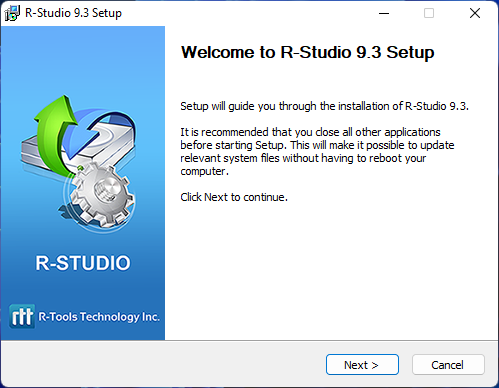
Neyse ki, R-Studio’yu yüklemek kullanmak kadar karmaşık değil. Tek yapmamız gereken, resmi siteden standart bir yükleyici indirmek ve tanıdık menülerden geçmek. Genel olarak, başlamak sadece birkaç dakikamızı aldı (ücretsiz deneme sürümünü seçiyor olsanız bile).
Tarama & Kurtarma
Bu bölüm, kurtarma sürecinin her aşamasını temsil eden 3 ayrı parçaya ayrılmıştır. R-Studio kullanarak bir USB flash sürücüden veri kurtarmaya çalışacağız.
Kaynak Seçimi
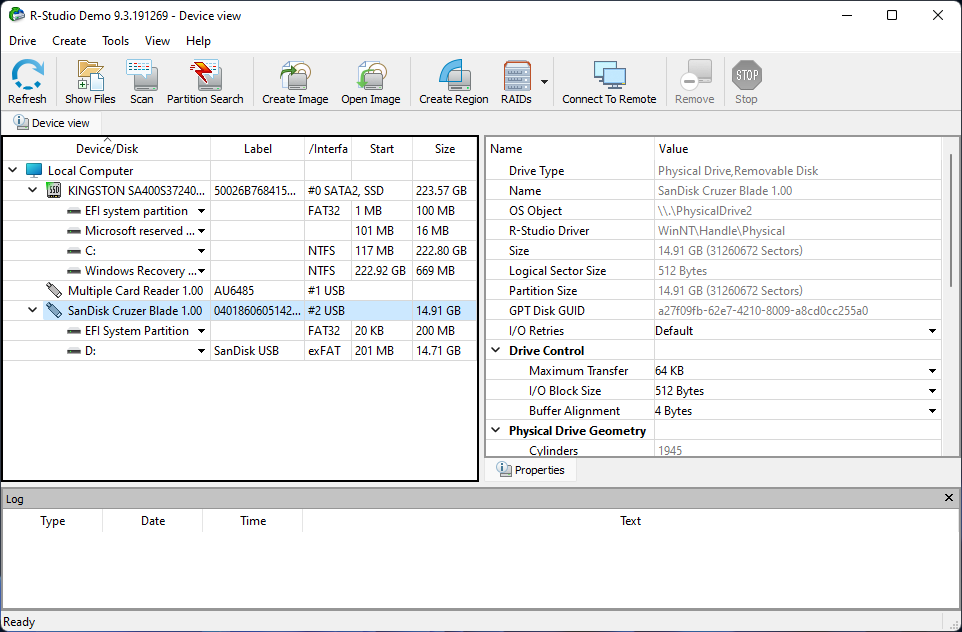
Kaynak seçimi işlerin karmaşıklaşmaya başladığı yer. R-Studio’yu açtığımızda, ortalama bir kullanıcının beklediğinden daha fazla bilgiyle karşılaştık. Arayüz varsayılan olarak 3 panel gösterir – solda cihazlar ve diskler, sağda onların özellikleri ve altta bir işlem günlüğü.
Uygulamanın ana araçlarının tamamı (örneğin RAID ve görüntüleme araçları) arayüzün üst kısmında da görüntülenir, bu sayede deneyimli kullanıcılar için son derece verimli olurken, diğer herkesi yavaşlatır.
Taramaya başlamak için soldaki bölmeden USB’mizi seçtik ve Tara düğmesine tıkladık. Bu noktada, çoğu veri kurtarma uygulaması varsayılan optimal ayarlarla ilerler. Bunun yerine, R-Studio bir diyalog kutusu açtı ve tarama parametrelerini belirlememize olanak tanıdı. Yine de – bazı kullanıcılar için kullanışlı ama diğerleri için başka bir kafa karışıklığı kaynağı.
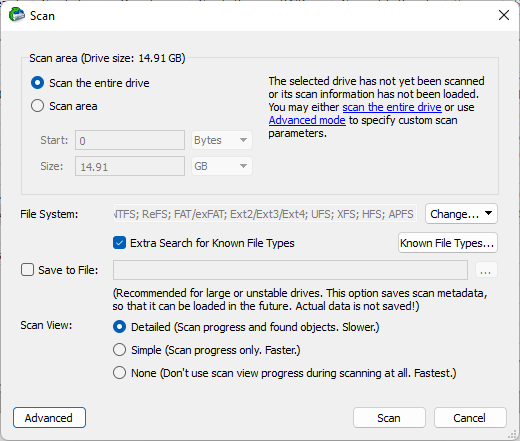
Devam ettiğinizde, sağ bölmedeki özellik bilgileri, tarama ilerlemesinin blok blok görselleştirilmesi ile değiştirildi. Tüm bunlar dikkate alındığında oldukça hızlı idi.
Kurtarılan Dosyaları İnceleme
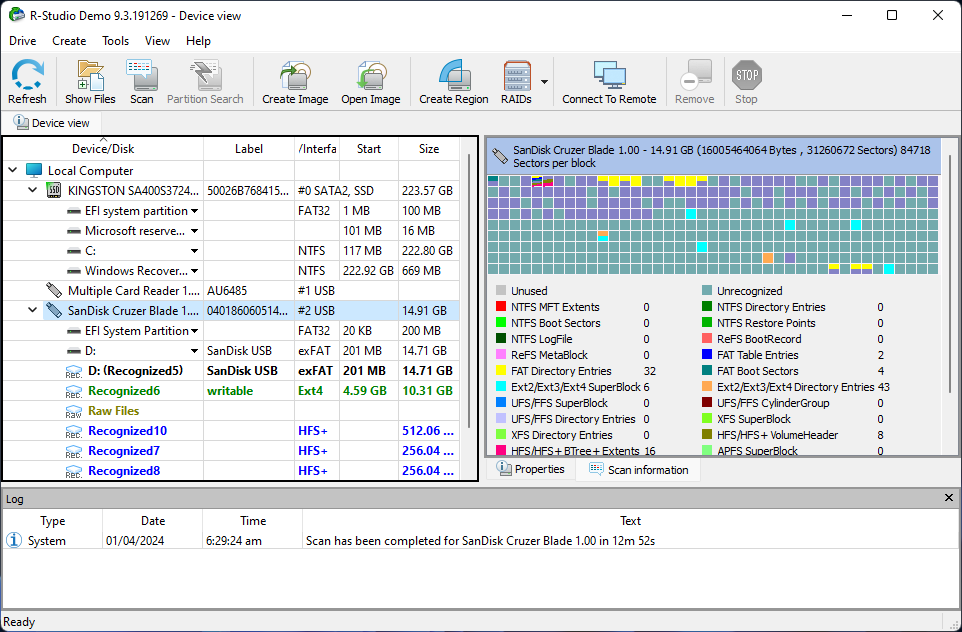
R-Studio USB’mizi taramayı bitirdiğinde, sürücü listesini yeniden görüntüledi. Ancak, şimdi tarama yoluyla bulduğu bölümleri de içeriyordu – kurtarmak istediğimiz kaynağı yeniden seçmemiz gerekiyordu.
Bu büyük bir sıkıntı olmasa da, birçok modern kurtarma uygulaması tarama tamamlandığında bulunan tüm dosyaları basitçe gösterir. Bölümleri tek tek gezebilme yeteneği bazı kullanıcılar için faydalı olabilir, ancak bu çoğunluk için gereksiz bir adımdır.
Bir bölümü seçtikten sonra, kurtarılan dosyalara göz atabildik. Solda, bulunan dosyaları içeren çeşitli klasörlerden oluşan bir ağaç görünümünde gezindik. Dosyalar sağ bölmede görüntüleniyor. Alt bölme ise sadece günlüğe ait bilgileri içeriyor.
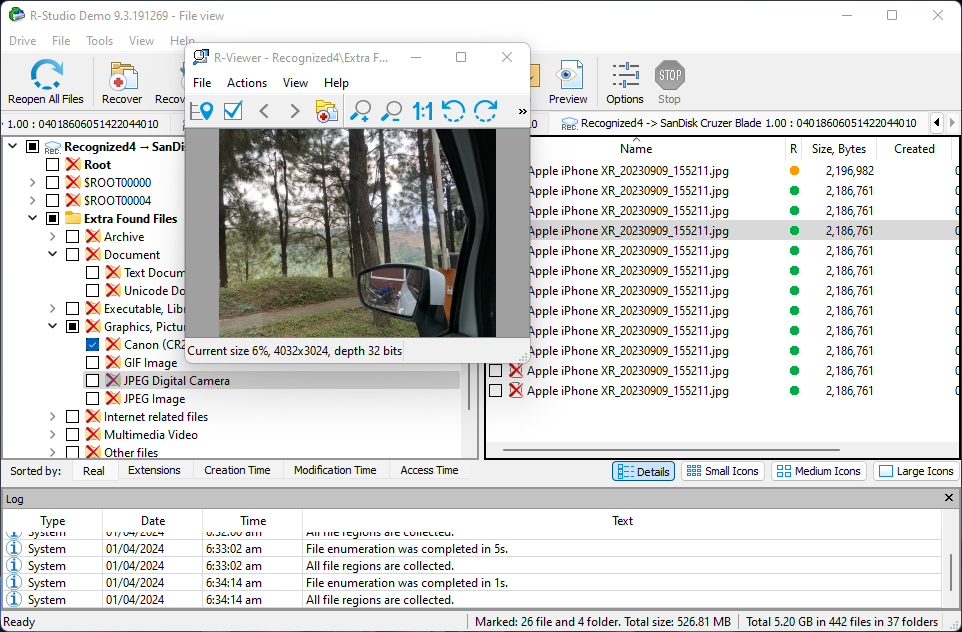
Dosyalar küçük resimler olarak görüntülenebildiğinden, dosya taraması o kadar da kötü değil. Maalesef, birçok format R-Studio tarafından doğal olarak desteklenmiyor ve bunları küçük resimler olarak veya önizleme aracıyla görüntüleyemeyeceksiniz.
Günlük penceresi, daha fazla bulunan dosyanın gösterilmesi için kullanılabilecek çok fazla alan kaplar ve kullanıcılar Görünüm menüsünde devre dışı bırakma ayarını bulmak zorunda kalır.
Bu menüde bir dosya maskesi aracı ve bir onaltılık düzenleyici var, ancak ortalama kullanıcı için çok fazla karmaşık.
Kurtarılan Dosyaların Kaydedilmesi
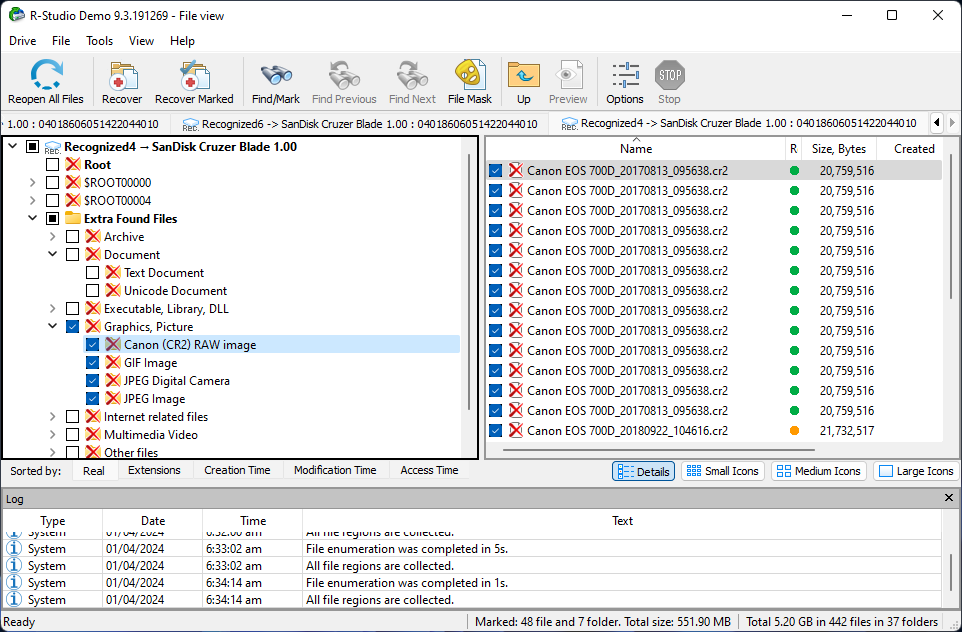
Dosya seçimi yeterince basitti. Sadece sol bölmedeki klasörlerin yanındaki kutuları veya sağ bölmedeki dosyaları işaretlememiz gerekiyordu. Pencerenin üst kısmındaki araçların karmaşası arasında (çoğu kullanıcı tarafından dikkate alınmayan) İşaretlenenleri Kurtar ve Hepsini Kurtar düğmeleri bulunuyordu.
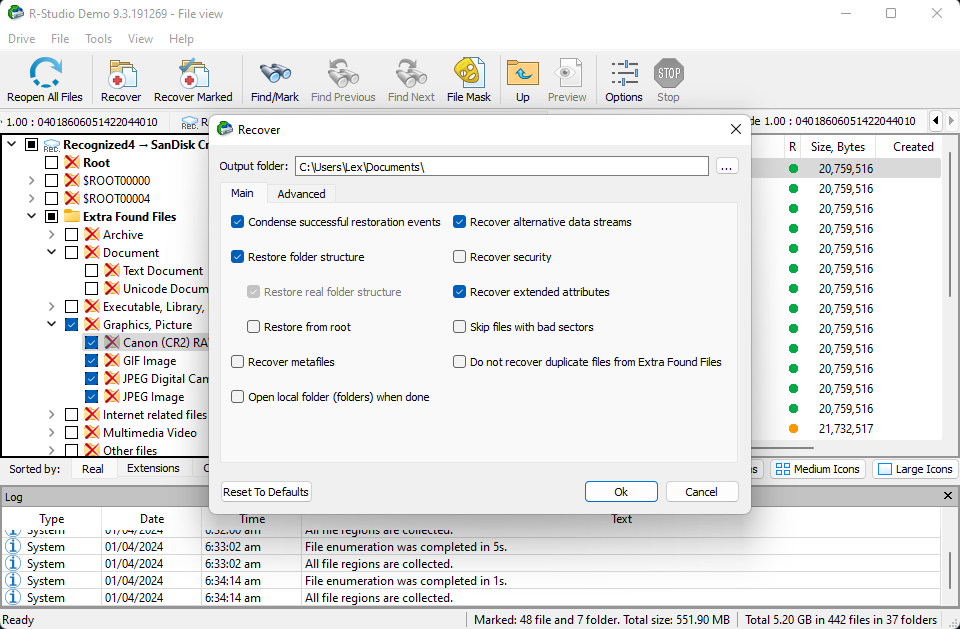
Sonraki kurtarma adımını diğer uygulamalarla tekrar karşılaştırmamız gerekiyor. Kurtar düğmesine tıkladığımızda, dosyalarımız için bir hedef seçmemizi kolaylaştıran bir diyalog kutusu bekledik. R-Studio’da, çeşitli çıktı parametrelerini yapılandırmamızı isteyen bir ayar menüsü açıldı. Çoğu kullanıcının gerçekten ihtiyaç duyduğu tek menü olan hedef seçimi, bu diyalog penceresindeki birçok sekmeden birinde yer alıyor.
Neyse ki, bunu ayarladıktan sonra, diğer varsayılan parametrelerin geri kalanı sorunsuz çalıştı. Devam etmek için Tamam’a tıkladık.
Kurtarma Sonuçları
Bu test için kullandığımız USB flash sürücüde, çeşitli dosya uzantılarından oluşan fotoğraflar, videolar ve belgelerden oluşan 10 dosya (toplamda 1 GB boyutunda) vardı, ardından sürücüye Hızlı format uygulayarak bu dosyaları sildik.
R-Studio hepsini geri yüklemeyi başardı. Ayrıca yıllar boyunca birikmiş birçok eski ve uzun zamandır unutulmuş dosyayı da geri yükledi ve özellikle RAW fotoğrafları ve videoları konusunda kurtarma miktarı ve kalitesiyle bizi etkiledi.
İşte testimizin kesin sonuçları:
| Parametre | Sonuç |
| Bulunan dosya sayısı | 442 (37 klasör) |
| Bulunan verilerin toplam boyutu | 5.20 GB |
| Tarama süresi | 12 dakika ve 52 saniye |
| Depolama aygıtının boyutu | 16 GB |
Veri kaybı, meydana gelen çeşitli faktörlere bağlı olarak inanılmaz derecede öngörülemez olabilir. Bu yüzden aradığımız dosyaları geri yüklemeyi başardık, ancak bu durum sizin açınızdan her zaman geçerli olmayabilir. Yeni dosyaların diske kaydedilmediğinden (ve kaydedilmeyeceğinden) emin olarak ihtiyaç duyduğunuz verilerin geri yüklenme şansını artırabilirsiniz.
Fiyatlandırma
R-Studio, çoğu kullanıcı için yeterli olacak ve makul bir fiyatla ömür boyu abonelik olarak sunulan bir “standart” abonelik katmanına sahiptir. R-Studio ayrıca yalnızca bireysel dosya sistemlerini kapsayan daha ucuz lisanslar ve büyük işletmeler için kurumsal lisanslar da sunmaktadır. Tüm fiyat katmanlarını aşağıda ele alacağız.
Fiyatlar (üçüncü sütunda belirtilmiştir), R-Studio lisansları için Windows, Mac ve Linux sürümleri için aynıdır.
| Lisans Türü | Öne Çıkan Özellikler | Windows Fiyatı |
| R-Studio | 3 tarama türü, RAID kurtarma, Bitlocker desteği, hex görüntüleyici, S.M.A.R.T. aracı | $79.99 |
| R-Studio NTFS | Standart abonelikteki her şey, ancak yalnızca NTFS dosya sistemleri için. | $59.99 |
| R-Studio FAT | Standart abonelikteki her şey, ancak yalnızca FAT dosya sistemleri için. | $49.99 |
| R-Studio Corporate | Standart abonelikteki her şey, ancak birincil kurtarma makinesini “ajan” makineleriyle eşleştiren özel bir kurulum yöntemi ile ayarlanmıştır. Birden fazla bağımsız lisans satın almaya daha ucuz bir alternatiftir. | $179.99 |
| R-Studio T80+ | Standart abonelikteki her şey, artı Adli Mod, ters RAID’ler, görüntü oluşturma – VMDK, MHD, VHDX, VDI, hex düzenleyici, ağ kurtarma, çok geçişli disk görüntüleme, | 80 gün için $80 |
| R-Studio Technician | R-Studio T80+’daki her şey, ancak kalıcı bir abonelik olarak satılmaktadır. | $899 |
R-Studio ve Rakipleri
Herhangi bir iyi incelemenin, öne çıkan uygulamanın rakiplerinin en azından temel bir değerlendirmesini içermesi gerektiğini düşünüyoruz. Bu, size daha uygun olabilecek alternatifler hakkında bilgi verebilir ve veri kurtarma ürünlerinin nasıl fiyatlandırıldığını anlamanıza yardımcı olabilir. R-Studio’nun üç en yakın rakibinin tüm önemli detaylarını aşağıdaki tabloda derledik.
Yaklaşımı, kullanıcı deneyimini ve fiyatlandırmayı hem kesişim hem de çeşitlilik açısından dikkate alarak kapsamlı öneriler sunmaya çalıştık.
| Veri Kurtarma Yazılımı | Fiyat | Abonelik Türleri | Ücretsiz Deneme | En İyi Özellikler |
| R-Studio | $79.99 | Ömür boyu | Sadece 16 KB boyutunda veya daha küçük dosyalar için sınırsız ücretsiz kurtarma | Gelişmiş özelliklerle dolu |
| ddrescue | Ücretsiz | Açık kaynak ve sonsuza kadar ücretsiz | Sınırsız ücretsiz kurtarma | Benzersiz kurtarma yaklaşımı; bozuk sektörleri sistematik olarak kurtarmayı denerken sağlam blokları kurtarmak için klonlama kullanır |
| Disk Drill | $89 (Disk Drill’in Mac ve Windows sürümleri için lisansları kapsar) | Ömür boyu | Windows cihazlar için 500 MB ücretsiz veri kurtarma | Yeni başlayanlar için uygun arayüz, temel ve yarı-gelişmiş kurtarma görevlerinde mükemmel |
| EaseUS Data Recovery Wizard | $49.95 (aylık), $59.95 (yıllık), $89.95 (ömür boyu) | Aylık, yıllık, ömür boyu | 2 GB ücretsiz veri kurtarma | Yeni başlayanlar için uygun arayüz, yaygın dosya türlerini ve RAW fotoğrafları geri getirmede iyi |
Karar
R-Studio kuşkusuz çok güçlü bir yazılım ve geliştiricilerine büyük saygı duyulmalı. Ancak, bir kurtarma uygulaması güçlü ve yaygın olarak övülse bile, bu mutlaka sizin için en iyi seçenek olduğu anlamına gelmez.
Ortalama kullanıcı – bir ofis çalışanı, öğrenci veya profesyonel bir fotoğrafçı – adli mod, bir hex düzenleyici veya ayrıntılı bir çalışma zaman kaydına ihtiyaç duymaz. Bu tür kullanıcılar, çok fazla kullanıcı girdisi olmadan onları A noktasından B noktasına götüren temiz ve başlangıç dostu bir arayüze ihtiyaç duyarlar.
Eğitim sürecine göğüs germeye hazırsanız, R-Studio’nun son derece ödüllendirici olduğunu göreceksiniz. Ancak, hızlı ve basit bir çözüme ihtiyaç duyan kullanıcılar için diğer seçenekler daha uygun olabilir.




